Se si hanno dati cronologici relativi basati sul tempo, è possibile usarli per creare una previsione. Quando si crea una previsione, Excel crea un nuovo foglio di lavoro con una tabella dei valori cronologici e previsti e un grafico che li rappresenta. Una previsione può risultare utile per prevedere scenari come le vendite future, i requisiti di inventario o le tendenze di mercato.
Per informazioni su come si calcola una previsione e sulle opzioni che è possibile modificare, vedere in fondo a questo articolo.
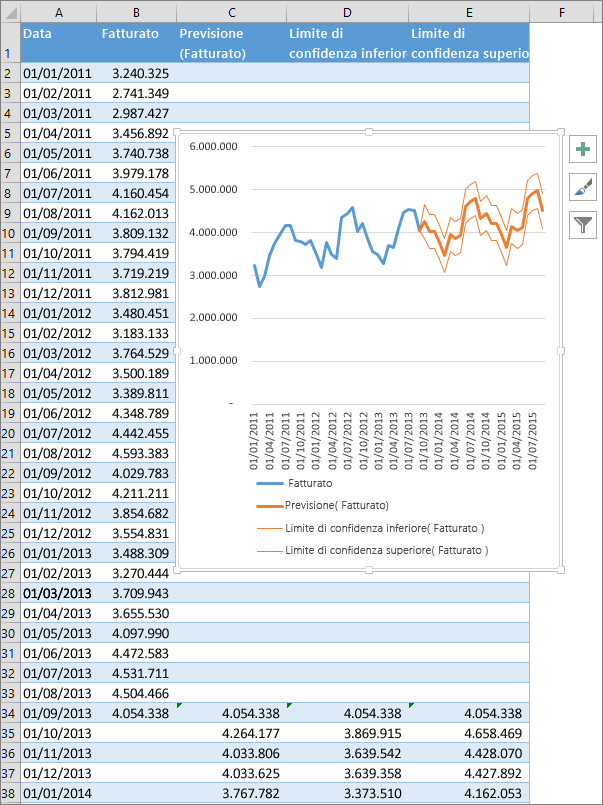
Creare una previsione
-
In un foglio di lavoro immettere due serie di dati corrispondenti tra loro:
-
Serie con date o orari per la sequenza temporale
-
Serie con valori corrispondenti
Questi valori verranno previsti per date future.
Nota: La sequenza temporale richiede intervalli coerenti tra i relativi punti dati. Ad esempio, intervalli mensili con valori il 1° di ogni mese, intervalli annui o intervalli numerici. È possibile che la serie di sequenze temporali non sia presente fino al 30% dei punti dati o abbia più numeri con lo stesso indicatore data e ora. La previsione sarà comunque accurata. Tuttavia, il riepilogo dei dati prima di creare la previsione produrrà risultati di previsione più accurati.
-
-
Selezionare entrambe le serie di dati.
Suggerimento: Se si seleziona una cella in una delle serie, Excel seleziona automaticamente la parte restante dei dati.
-
Nella scheda Dati del gruppo Previsione fare clic su Foglio previsioni.
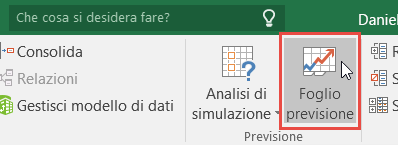
-
Nella casella Crea foglio di lavoro previsione selezionare un grafico a linee o un istogramma per la rappresentazione visiva della previsione.
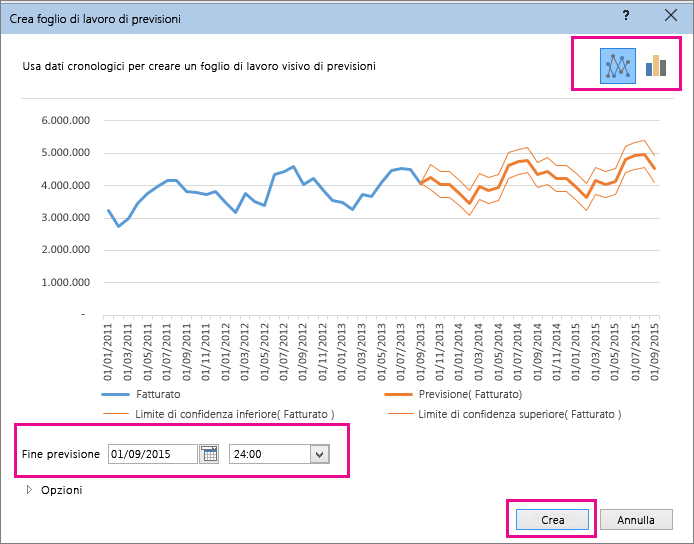
-
Nella casella Fine previsione selezionare una data di fine e quindi fare clic su Crea.
Excel crea un nuovo foglio di lavoro che contiene sia una tabella dei valori cronologici e previsti che un grafico che esprime questi dati.
Il nuovo foglio di lavoro viene visualizzato subito a sinistra ("avanti") del foglio di cui è stata immessa la serie di dati.
Personalizzare la previsione
Per cambiare una o più impostazioni avanzate della previsione, fare clic su Opzioni.
Le informazioni su ognuna delle opzioni sono disponibili nella tabella seguente.
|
Opzioni della previsione |
Descrizione |
|
Inizio previsione |
Selezionare la data di inizio della previsione. Quando si seleziona una data prima della fine dei dati cronologici, nella previsione vengono usati solo i dati precedenti alla data di inizio( questa operazione viene talvolta definita "hindcasting"). Suggerimenti:
|
|
Intervallo di confidenza |
Selezionare o deselezionare Intervallo di confidenza per mostrarlo o nasconderlo. L'intervallo di confidenza è l'intervallo che circonda ogni valore previsto, in cui in base alla previsione dovrebbe rientrare il 95% dei punti futuri, con una distribuzione normale. L'intervallo di confidenza facilita la valutazione della precisione della previsione. Un intervallo minore implica un livello di confidenza maggiore nella previsione per il punto specifico. Il livello di confidenza predefinito del 95% può essere modificato con le frecce SU o GIÙ. |
|
Stagionalità |
La stagionalità è un numero che indica la lunghezza (numero di punti) del modello stagionale e viene rilevata automaticamente. Ad esempio, in un ciclo di vendita annuale, con ogni punto che rappresenta un mese, la stagionalità è 12. È possibile evitare il rilevamento automatico scegliendo Imposta manualmente e selezionando un numero. Nota: Quando si imposta la stagionalità manualmente, non usare valori con meno di 2 cicli di dati cronologici. Con meno di 2 cicli, Excel non è in grado di identificare i componenti stagionali. Quando la stagionalità non è abbastanza significativa per essere rilevata dall'algoritmo, la previsione ritorna a una tendenza lineare. |
|
Intervallo sequenza temporale |
Cambiare l'intervallo usato per la sequenza temporale qui. L'intervallo deve corrispondere ai Valori intervallo. |
|
Valori intervallo |
Cambiare l'intervallo usato per la serie di valori qui. Questo intervallo deve essere identico all'Intervallo sequenza temporale. |
|
Riempi punti mancanti con |
Per gestire i punti mancanti, Excel usa l'interpolazione, ovvero un punto mancante viene completato con la media ponderata dei punti adiacenti a condizione che manchi meno del 30% dei punti. Per considerare invece i punti mancanti come zeri, fare clic su Zeri nell'elenco. |
|
Aggregare i duplicati usando |
Quando i dati contengono più valori con lo stesso timestamp, Excel calcola una media dei valori. Per usare un altro metodo di calcolo, ad esempio Mediana o Conteggio,selezionare il calcolo desiderato nell'elenco. |
|
Includi previsioni statistiche |
Selezionare questa casella per visualizzare altre informazioni statistiche sulla previsione incluse in un nuovo foglio di lavoro. In questo modo viene aggiunta una tabella di statistiche generate usando previsione. ETS. Funzione STAT e include misure, come i coefficienti di arrotondamento (alfa, beta, gamma) e le metriche di errore (MASE, SMAPE, MAE, RMSE). |
Formule usate per la previsione dei dati
Quando si usa una formula per creare una previsione, viene restituita una tabella con i dati cronologici e previsti e un grafico. La previsione stima i valori futuri usando i dati esistenti basati sul tempo e la versione AAA dell'algoritmo di perequazione esponenziale.
La tabella può contenere le colonne seguenti, tre delle quali sono calcolate:
-
Colonna tempo cronologico (serie di dati basati sul tempo)
-
Colonna valori cronologici (serie di dati dei valori corrispondenti)
-
Colonne valori previsti (calcolati tramite PREVISIONE.ETS)
-
Due colonne che rappresentano l'intervallo di confidenza (calcolato tramite PREVISIONE.ETS.INTCONF). Queste colonne vengono visualizzate solo quando l'opzione Intervallo confidenza è selezionata nella sezione Opzioni della casella.
Scaricare una cartella di lavoro di esempio
Servono altre informazioni?
È sempre possibile rivolgersi a un esperto della Tech Community di Excel o ottenere supporto nelle Community.










